随着苹果设备的普及,AppleID已成为了用户使用设备的重要凭证。然而,有时候在使用AppleID时可能会遇到验证失败的问题,导致无法正常使用设备。本文将详细介绍解决AppleID验证失败问题的步骤,帮助读者顺利恢复使用设备。

检查网络连接是否正常
确认设备连接的网络是否正常,确保网络连接稳定并且能够正常访问互联网。若网络连接出现问题,可能会导致AppleID验证失败。
检查Apple服务器状态
确认苹果服务器是否正常运行,可以通过访问苹果官方网站或者其他可靠的技术资讯网站来获取最新的服务器状态信息。
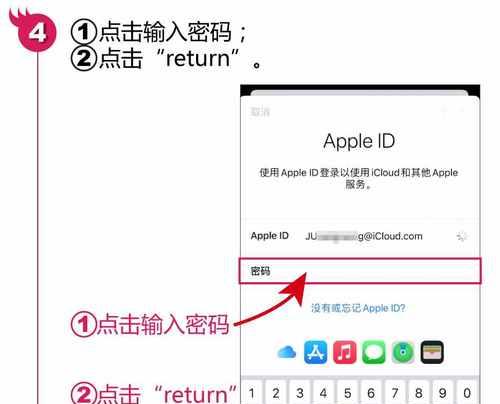
重新输入AppleID和密码
如果网络连接和苹果服务器都没有问题,那么可能是因为输入错误的AppleID或密码导致验证失败。仔细检查输入是否正确,并重新输入AppleID和密码进行验证。
尝试使用其他设备验证
如果在当前设备上验证一直失败,可以尝试在其他设备上进行验证,例如使用另一台iPhone或者iPad进行验证。如果其他设备可以成功验证,那么可能是当前设备的问题。
重启设备
有时候设备的缓存或者系统问题可能导致AppleID验证失败,尝试通过重启设备来解决问题。长按电源按钮,滑动关机,然后再按电源按钮重新启动设备。
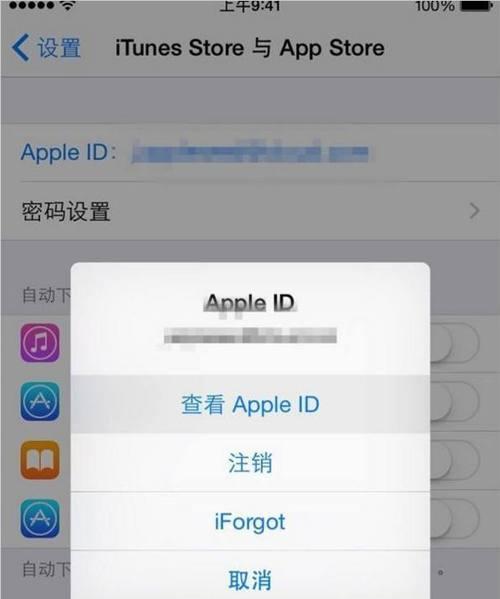
更新iOS版本
确保设备上安装的是最新的iOS版本。有时候老旧的iOS版本可能存在一些问题,通过更新到最新的版本可能会解决验证失败的问题。
检查时间和日期设置
错误的时间和日期设置可能会导致AppleID验证失败。确保设备上的时间和日期设置正确,并且设置为自动获取。
重置设备的网络设置
有时候网络设置可能出现问题,导致AppleID验证失败。进入设备的“设置”菜单,选择“通用”,再选择“还原”,点击“重置网络设置”来恢复网络设置到默认状态。
尝试使用安全问题回答验证
如果之前设置了安全问题,可以尝试通过回答正确的安全问题来验证身份,解决AppleID验证失败的问题。
联系Apple支持
如果经过以上步骤仍然无法解决AppleID验证失败的问题,可以联系苹果官方客服寻求帮助。提供详细的问题描述和设备信息,让他们能够更好地帮助解决问题。
尝试更改密码
尝试通过更改AppleID的密码来解决验证失败的问题。选择“设置”菜单,点击“AppleID”,再点击“密码和安全性”,然后选择“更改密码”。
删除并重新添加AppleID
如果以上方法都无效,可以尝试删除当前设备上的AppleID,并重新添加。选择“设置”菜单,点击“AppleID”,再点击“退出”,然后重新添加AppleID进行验证。
尝试恢复出厂设置
如果经过多次尝试仍然无法解决问题,可以考虑进行恢复出厂设置。请注意,在进行恢复出厂设置之前务必备份设备中的重要数据。
参考官方文档和论坛
苹果官方文档和用户论坛中常常会提供一些解决AppleID验证失败的方法。可以参考相关资源,找到适合自己情况的解决方案。
通过以上一系列的步骤,你应该能够解决AppleID验证失败的问题,并顺利恢复使用设备。如果问题仍然存在,建议联系苹果官方客服或者前往苹果零售店寻求进一步帮助。记住,保护好自己的AppleID账号,定期更新密码,以提高账号安全性。
标签: #验证失败

